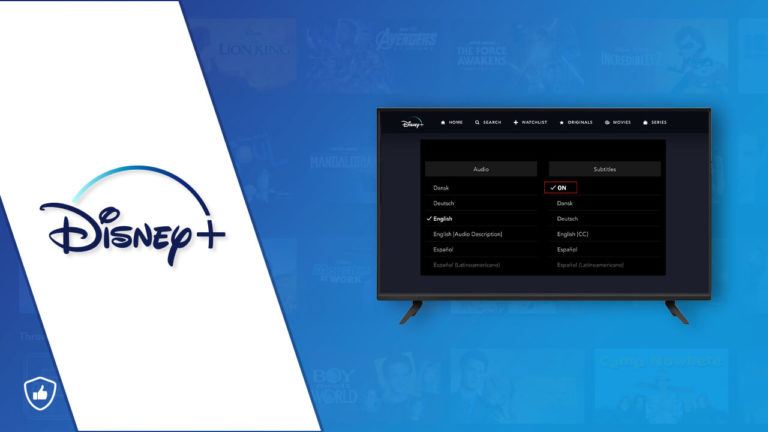Vraag je je af Om ondertiteling in te schakelen op Disney Plus, ga je naar het menu ‘Instellingen’ en selecteer je ‘Ondertiteling’. Selecteer vervolgens de taal die je wilt gebruiken en schakel de optie ‘Ondertiteling’ in. Films/shows met een buitenlandse taal in Nederland Als dat zo is, ben je op de juiste plek. Films zoals Shang Chi En toont zoals de Boek van Boba Fett Inclusief Vreemde taal Je kunt de ondertiteling aanzetten als je het niet begrijpt. Dat is de enige optie die je hebt. Je kunt ook toegang krijgen. Disney Plus UK Of andere landen Disney Plus met een VPN.
We kunnen het erover eens zijn dat Disney Plus ideaal is vanwege het oneindige materiaal dat beschikbaar is De beste Disney Plus VPN’s Het biedt ook de mogelijkheid om door te gaan met het bekijken van hoogwaardige video’s, ondertitelingen en onderschriften.
Er zijn veel Voordelen van het hebben van de Disney Plus ondertitels zet je tv aan in Nederland Soms is het makkelijker om afgeleid te raken, wat kan resulteren in Het verkeerd verstaan van het gesprek. Met de ondertiteling aan, kun je Lees de regels Je hebt het misschien verkeerd begrepen.
Bovendien maakt het je aandachtig door je uit je comfortzone te duwen. Je zult de film moeten kijken om te begrijpen wat er gebeurt. de verhaallijn begrijpen Zonder iets anders te doen. Ondertitels zijn Vitaal Vooral voor dove mensen en mensen met gehoorproblemen, omdat ze gemakkelijk kunnen kijken. De Band Die Niet Zou Sterven En Doctor Strange In de Multiversum van Waanzin op Disney Plus Met ondertiteling in Nederland.
Hoewel ze nuttig zijn, vinden sommigen ze afleidend Ze gebeuren om in de weg van het plaatje te komen en kunnen niet worden vermeden. Ruine De timing van sommige scènes. Wat de situatie ook is, je moet weten hoe je de instellingen voor ondertiteling van Disney Plus kunt wijzigen. In dit artikel wordt uitgelegd hoe je ondertiteling op Disney Plus kunt inschakelen. in Nederland.
Hoe Disney Plus ondertiteling aanzetten in Nederland? [Gemakkelijke stappen]
Disney Plus is beschikbaar op veel apparaten en je kunt leren hoe je ondertiteling voor Disney Plus aanzet. in Nederland Aan iOS , Android , Website Disney Plus ondertitels aanzetten is verschillend op elk apparaat dat compatibel is met het platform. Hieronder staat hoe je ondertitels aanzet op Disney Plus. in Nederland.
- Open De Instellingen-app.
- Ga Toegankelijkheid.
- Kies Gesloten ondertiteling .
- Controleren Het vak naast Weergave Gesloten Ondertiteling.
- Kies Afgesloten ondertitelingsinstellingen.
Hoe Disney Plus ondertitelingen inschakelen op iPhone en iPad in Nederland?
Hieronder staat hoe je Disney Plus ondertiteling aan of uit kunt zetten op iOS-apparaten zoals iPhones of iPads in Nederland.
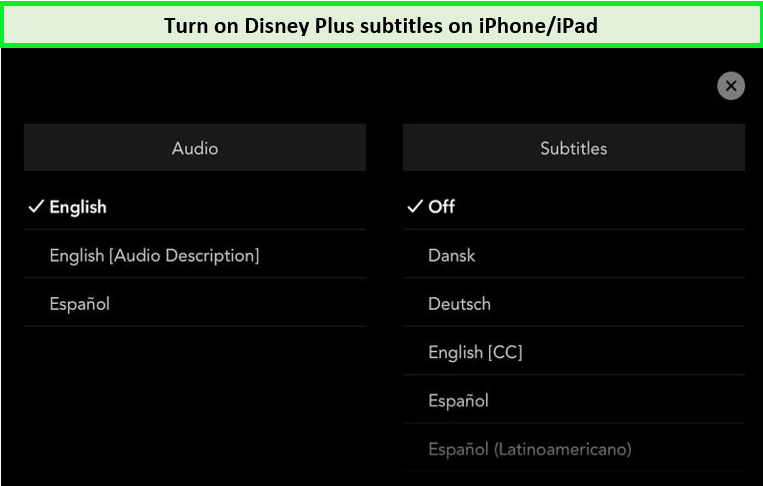
- Terwijl je een Disney Plus-film/show streamt op je iPhone of iPad, Tik Op het scherm.
- Aan de bovenste rechterhoek zullen er twee iconen verschijnen. Selecteer de ene aan de rechterkant. Rechts dat heeft Twee lijnen in de doos.
- Tik aan Ondertiteling en audio Opties.
- Dan, selecteer de menu Onder ondertiteling.
- Daar heb je de optie om Disney Plus aan te zetten ondertiteling aan of uit.
Hoe Disney Plus ondertiteling op Android aanzetten in Nederland?
Hieronder staat hoe je ondertiteling van Disney Plus op een Android-apparaat aanzet in Nederland.
- Terwijl je streamt, tik Op het scherm.
- Zodra je op het scherm tikt, verschijnt er een menu-icoon Zal verschijnen.
- Tik op de Icoon.
- Ga naar Ondertiteling .
- Onder ondertitelingen heb je de optie om de ondertitelingen aan of uit te zetten. Kies De optie die je wilt.
Hoe Disney Plus ondertiteling op website aanzetten in Nederland?
Het besturingssysteem dat je gebruikt wanneer je toegang krijgt tot Disney Plus via een browser maakt niet uit. De interface is hetzelfde, ongeacht de computer die je gebruikt of het besturingssysteem. Hieronder staat hoe je ondertiteling inschakelt op de website van Disney Plus. in Nederland.
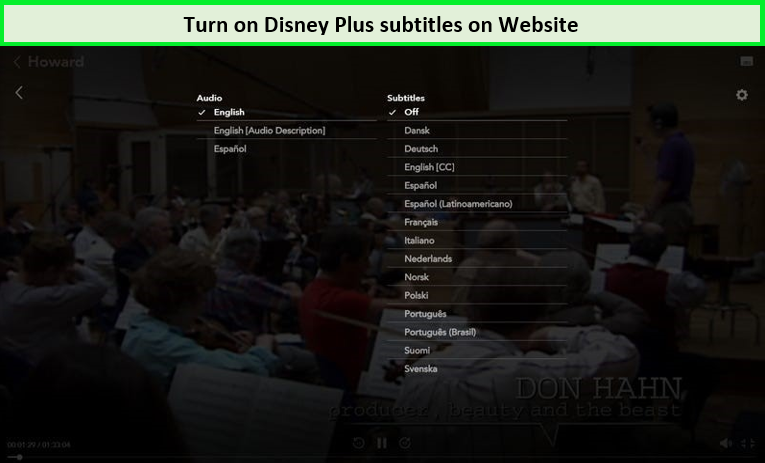
- Wanneer je streamt op de Disney Plus website Verplaats de muis en navigeer naar de bovenste rechterhoek.
- Je zult een zien doos dat heeft drie lijnen aan de onderkant.
- Klik Op het.
- Eenmaal als je erop klikt, brengt het je het menu van ” Audio en ondertiteling Ik heb het gevoel dat ik je al een eeuwigheid ken.Ik heb het gevoel dat ik je al een eeuwigheid ken.
- Kies De optie die je wilt.
Hoe Subtitels inschakelen op Disney Plus op Roku in Nederland?
Als je Kijk Disney Plus op Roku in Nederland En wil ondertiteling aan te zetten, hieronder staat hoe je ondertiteling aan te zetten op Disney Plus Roku TV in Nederland.
- Op de beschrijvingspagina van een film/show, selecteer de optie van Audio en ondertiteling .
- Kies de ondertiteling Je wilt.
- Ga terug naar de Beschrijvingspagina Door op de terugknop te drukken.
- Druk op de Speeloptie Begin je video.
De bovenstaande stappen gaan over hoe je ondertiteling inschakelt op Disney Plus Roku in Nederland Als je je afvraagt hoe je ondertiteling kunt inschakelen op Disney Plus Roku-apparaten in Nederland Alle wat je hoeft te doen om toegang te krijgen tot de optie “Audio en ondertiteling” is om de omhoog- en omlaagknop op je afstandsbediening te drukken tijdens het streamen.
Hoe Subtitels aanzetten op Disney Plus op TV in Nederland?
Het goede aan het hebben van een tv is dat het je woonkamer transformeert door een nieuwe ervaring te brengen. Je kunt Kijk Disney Plus films op elke Smart TV Met 4K-resolutie en ondertitelingen biedt Disney Plus een ervaring zoals geen ander. Disney Plus is compatibel met veel beschikbare tv’s, waaronder
- Apple TV is een streamingmediabox waarmee je films, tv-programma’s, muziek, foto’s en meer kunt streamen naar je tv.
- Vuur TV
- Samsung TV
- Nu TV
- Sky Q is de nieuwste generatie tv-ervaring van Sky.
Hieronder staan de instructies voor hoe je gemakkelijk Disney Plus ondertiteling aanzet in Nederland Op de volgende tv’s.
Hoe Disney Plus ondertitelingen inschakelen op Apple TV in Nederland?
Door de onderstaande stappen te volgen, kun je gemakkelijk Kijk Disney Plus op Apple TV in Nederland Met de ondertitels die je wilt.
- Druk op de omhoog of omlaag knop Terwijl je streamt op je afstandsbediening (en als je een tweede of derde generatie Apple TV gebruikt, houd dan de omlaag- en middelste knop ingedrukt).
- Door de twee methoden uit te voeren, zal het menu voor “worden geopend. Audio en ondertiteling Ik heb het gevoel dat ik je al een eeuwigheid ken.Ik heb het gevoel dat ik je al een eeuwigheid ken.
- Onder ondertitelingen, kun je zet de ondertiteling aan en terugkeren naar de video.
Hoe Disney Plus ondertitelingen inschakelen op Fire TV in Nederland?
Ben je je aan het afvragen hoe je ondertiteling van Disney Plus op Fire TV aanzet? in Nederland Stop met je af te vragen, want in deze stappen vertellen we je hoe je het kunt doen Kijk Disney Plus op Fire TV Met ondertiteling.
- Terwijl de video speelt, onderbreek de video door de afstandsbediening op te pakken en op de “te drukken. Omlaag knop Ik heb het gevoel dat ik je al een eeuwigheid ken.Ik heb het gevoel dat ik je al een eeuwigheid ken.
- Selecteer het menu Aan de bovenste rechterhoek.
- Kies de Ondertitelmenu.
- Kies de ondertiteling Je wilt.
Hoe Disney Plus ondertiteling op Samsung TV inschakelen in Nederland?
Samsung TV stelt je in staat om Disney’s 4K-video’s te streamen, zodat je nooit verveeld raakt. Als je op zoek bent naar een manier om ondertiteling van Disney Plus op Samsung TV aan te zetten. in Nederland Hieronder staat hoe je het moet doen.
- Open de Disney Plus-app.
- Kies de Het is belangrijk om te weten wat je doet.
- Druk terwijl de video speelt op de ” Omhoog Pijl twee keer.
- De Taalmenu Zal verschijnen in de rechterbovenhoek.
- Selecteer het en kies de ” Audio en ondertiteling Optie.
- Onderteksten Kies de ondertiteling Je wilt.
Hoe Subtitels inschakelen op Disney Plus op Now TV in Nederland?
Om ondertiteling beschikbaar te hebben op Now TV in Nederland Je moet het volgende doen.
- Krijg je Now TV Slimme Stok .
- Ga naar de Startscherm.
- Vanuit het hoofdmenu kies je de instellingen optie .
- Kies ondertiteling
- Draai de Ondertiteling aan.
Het inschakelen van ondertiteling voor alle films en shows die beschikbaar zijn op de Now TV Smart Stick zal bestaan uit ondertiteling.
Hoe Disney Plus ondertitelingen inschakelen op PlayStation 4 en PS 5 in Nederland?
Je kunt Kijk Disney Plus op PS4 En hieronder staat hoe je ondertiteling voor Disney Plus op de PlayStation 4 en 5 aanzet. in Nederland.
- Open de Instellingen-app.
- Om toegang te krijgen tot de Disney Plus ondertitelinstellingen, PS4, ga naar Toegankelijkheid .
- Kies Gesloten ondertiteling.
- Controleer het vak Naast Afgesloten Ondertiteling Weergeven.
- Kies Gesloten Ondertitelingsinstellingen.
Hoe Disney Plus ondertiteling inschakelen op Xbox One en Xbox Serie X/S in Nederland
Je kunt Stream je favoriete Disney Plus-inhoud op Xbox Met de ondertitelingen die je wilt. Als je op zoek bent naar hoe je de instellingen van Disney Plus kunt wijzigen en de ondertitelingen aanzetten op Xbox One en Xbox Series X/S in Nederland Hier zijn de stappen om het te doen.
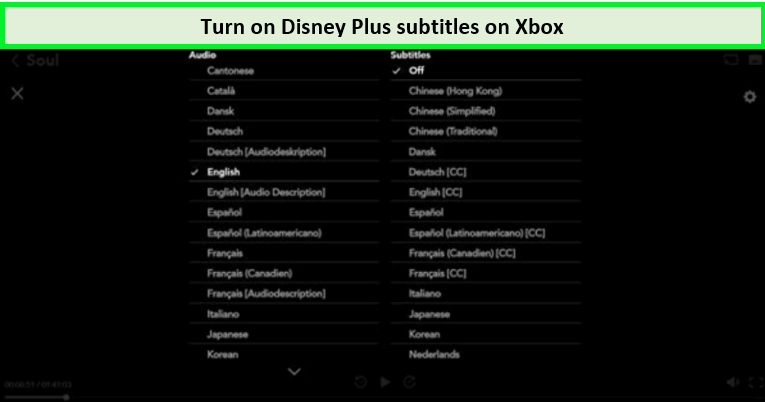
- Open de Instellingen-app.
- Naar beneden scrollen Toegankelijkheid .
- Kies Ondertiteling .
- Kies de Stijl van ondertiteling Of standaard of aangepast.
Gerelateerde handleidingen:
Gigantische lijst van de meest populaire Disney-personages aller tijden
Hoeveel officiële Disney schurken zijn er?
Officiële Disney Prinsessen Namen Lijst met Afbeeldingen
Veelgestelde vragen – Hoe om ondertiteling in te schakelen op Disney Plus in Nederland
Waarom worden er geen ondertitels getoond op mijn Disney Plus?
Waarom kan ik geen ondertiteling aanzetten op Disney Plus?
Mijn ondertitels zijn plotseling enorm, hoe los ik dit op bij Disney Plus?
Is er een manier om ondertiteling standaard in te schakelen op Disney Plus?
Hoe automatisch ondertiteling in te schakelen voor alle Disney+ shows?
Waarom werken mijn ondertitelingen niet op Disney Plus?
Conclusie
Als je aan het zoeken was Hoe subtitles aanzetten op Disney Plus in Nederland In dit bovenstaande artikel hebben we je de complete richtlijnen gegeven over hoe je het moet doen. Het goede aan het inschakelen van de ondertiteling op Disney Plus is dat het je kijkervaring verbetert. Kijkervaring En dat is een van de redenen waarom veel mensen van ze houden.